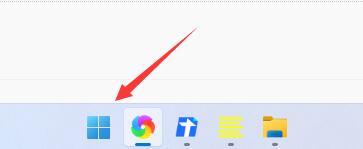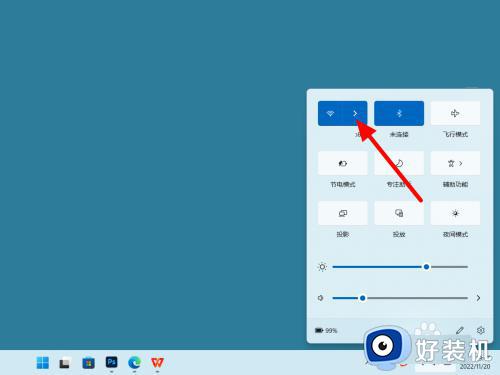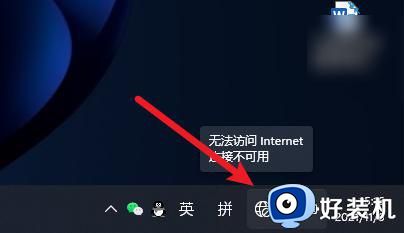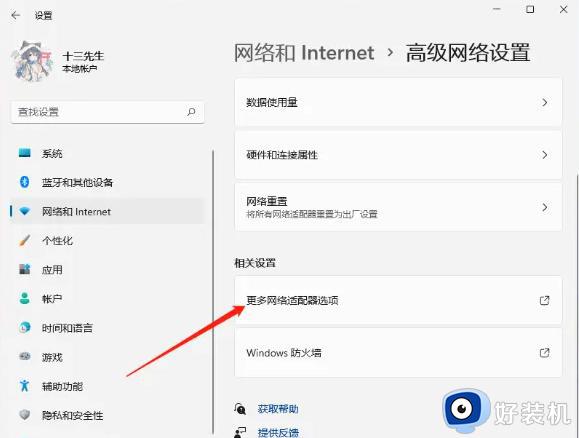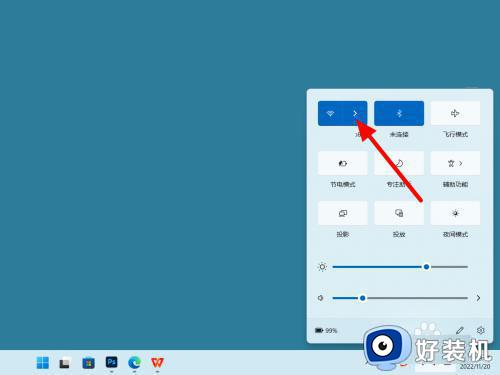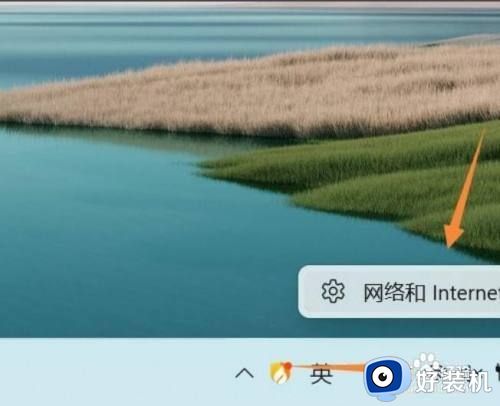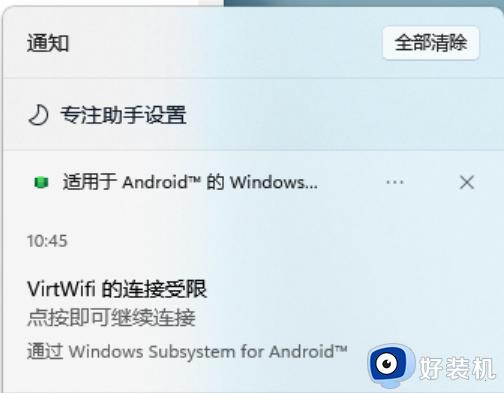win11无法连接网络的解决方法 win11安装完无法连接网络怎么办
时间:2023-04-13 09:35:15作者:zheng
很多用户都安装了微软最新推出的win11操作系统,但是由于win11的优化没有做好,有些用户在使用win11系统的时候或多或少都会有些问题,一些用户在安装完win11之后发现自己电脑无法连接网络了,这是怎么回事呢?今天小编就教大家win11无法连接网络的解决方法,如果你刚好遇到这个问题,跟着小编一起来操作吧。
点击下载:windows11正式版
方法如下:
方法一:
1、首先我们点开下方的开始菜单按钮。
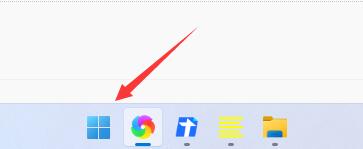
2、在开始菜单中找到“设置”
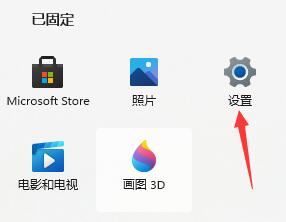
3、选择左侧边栏中的“网络&Internet”
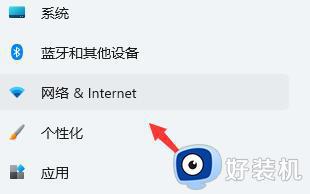
4、在右下角找到“高级网络设置”
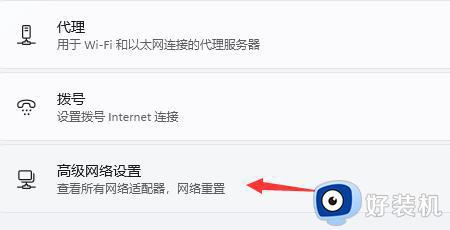
5、进入后再点击“更多网络适配器选项”
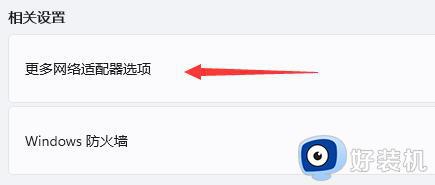
6、选中我们正在连接的网络,然后点击上方的“诊断这个连接”即可。
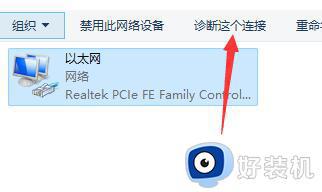
方法二:
1、依旧是在设置中,点击左上角的搜索框,搜索并打开“设备管理器”
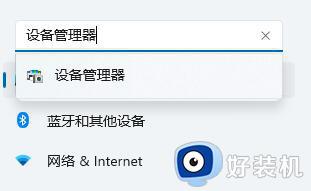
2、然后在其中展开“网络适配器”,右键选中第一个设备,点击“更新驱动程序”即可。
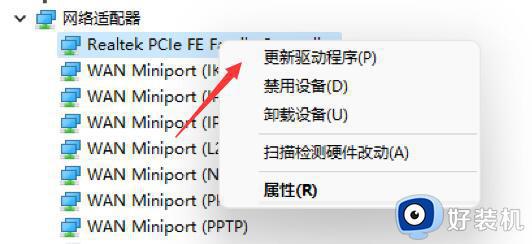
以上就是关于win11无法连接网络的解决方法的全部内容,还有不懂得用户就可以根据小编的方法来操作吧,希望能够帮助到大家。